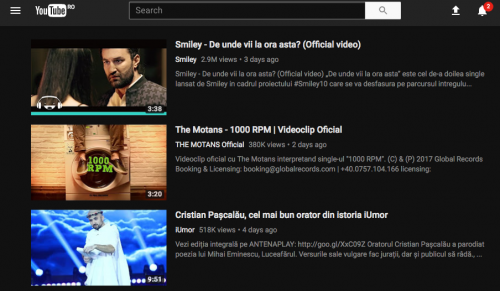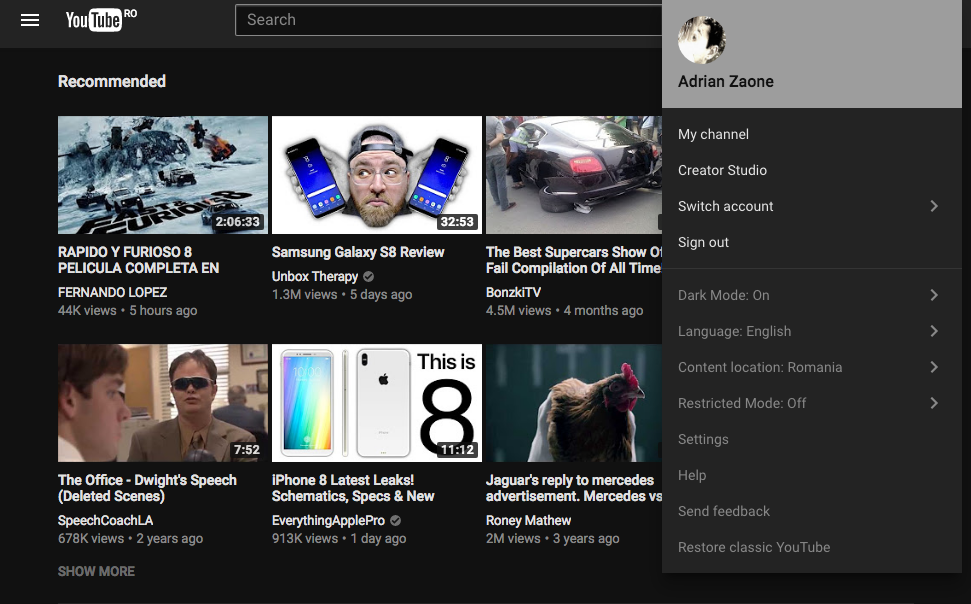YouTube ist die meistbesuchte Website zum Ansehen von Videos, die von verschiedenen Content-Erstellern veröffentlicht wurden, und für diejenigen, die sie ständig nutzen, hält das Unternehmen eine interessante Überraschung bereit. Genauer gesagt ermöglicht die YouTube-Website die Aktivierung eines Dunkelmodus für die Benutzeroberfläche, was bedeutet, dass Sie eine dunkle Benutzeroberfläche sehen, die viel angenehmer ist und die Augen weniger belastet, insbesondere bei nächtlicher Verwendung.
Wenn Sie diesen dunklen Modus für YouTube aktivieren, steht Ihnen auch eine neue Benutzeroberfläche zur Verfügung, deren Materialdesign dem der Anwendungen des Unternehmens ähnelt. YouTube testet diese Schnittstelle seit einiger Zeit und wird sie höchstwahrscheinlich in naher Zukunft offiziell für alle veröffentlichen, aber wir können sie jetzt ohne Probleme genießen.
Da Sie diesen Dark Mode bei der Nutzung der YouTube-Website nutzen können, müssen Sie bereits angemeldet sein, da sonst die gesamte Oberfläche nicht aktiviert werden kann. Wenn Sie kein YouTube-Konto haben, ist es sinnvoll, eines zu registrieren, da sonst die Dark-Mode-Schnittstelle nicht aktiviert werden kann, da die gesamte Änderung von der Verwendung eines YouTube-Benutzerkontos abhängt.
Youtube – so aktivieren Sie den Dark Mode für die Oberfläche
Dieser Vorgang zur Aktivierung des Dunkelmodus auf der YouTube-Website kann sowohl innerhalb des Windows-Betriebssystems als auch innerhalb von macOS durchgeführt werden. Sie können den Dunkelmodus in Safari, Google Chrome oder anderen E-Browsern für mobile Endgeräte nicht aktivieren, wenn Sie auf YouTube zugreifen, es sei denn, Sie können eine Konsole zur Inspektion der Website anzeigen und sind registriert.
Um den Dunkelmodus in der YouTube-Oberfläche zu aktivieren, müssen Sie die folgenden Schritte ausführen:
- Greifen Sie mit Google Chrome unter Windows oder macOS auf die Website youtube.com zu.
- Melden Sie sich mit Ihrem Benutzerkonto auf der Website an.
- Führen Sie auf der ersten Seite die folgenden Tastenkombinationen aus:
- Strg + Umschalt + I in Windows;
- Option + Befehl + I pe Mac;
- Jetzt im Menü Entwicklertools Suchen Sie in Google Chrome nach dem Abschnitt Konsul (Console);
- Geben Sie in diesem Abschnitt den folgenden Befehl ein: document.cookie=“VISITOR_INFO1_LIVE=fPQ4jCL6EiE“
- Schließen Sie nun die Entwicklertools und laden Sie die Seite youtube.com neu.
- Klicken Sie auf Ihr Profilbild und Sie sehen eine neue Benutzeroberfläche sowie einen Abschnitt für den dunklen Modus.
- Gehen Sie zum Abschnitt „Dunkler Modus“ und aktivieren Sie die Änderung. Anschließend wird sie überall auf der YouTube-Website angezeigt.